WPS文字怎么使用新建窗口
时间:2023/6/19作者:未知来源:盘绰网教程人气:
- [摘要]1:“视图”,打开你要新建的文件,再打开“新建窗口”2:这里就可以看到两个文件,注意他们的名称。3:点击&ld...
1:“视图”,打开你要新建的文件,再打开“新建窗口”
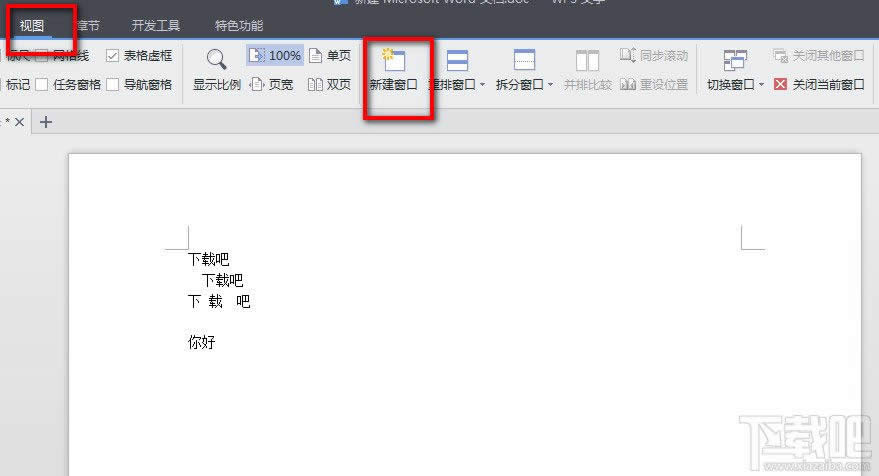
2:这里就可以看到两个文件,注意他们的名称。
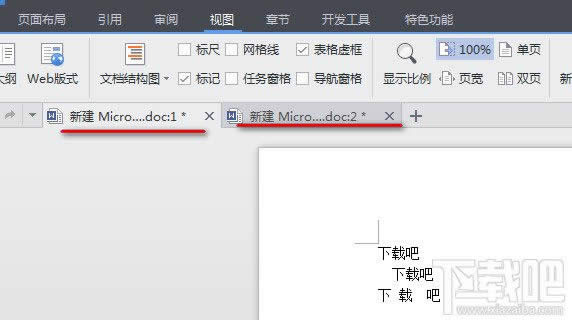
3:点击“重排窗口”,这里有三个选择提供你选。
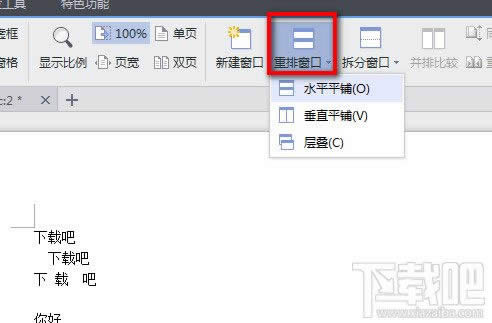
4:这新建窗口里,有一个很特殊的功能,就是。你在一边的文件修改一些文字的时候,另一边的文件也会随着修好。
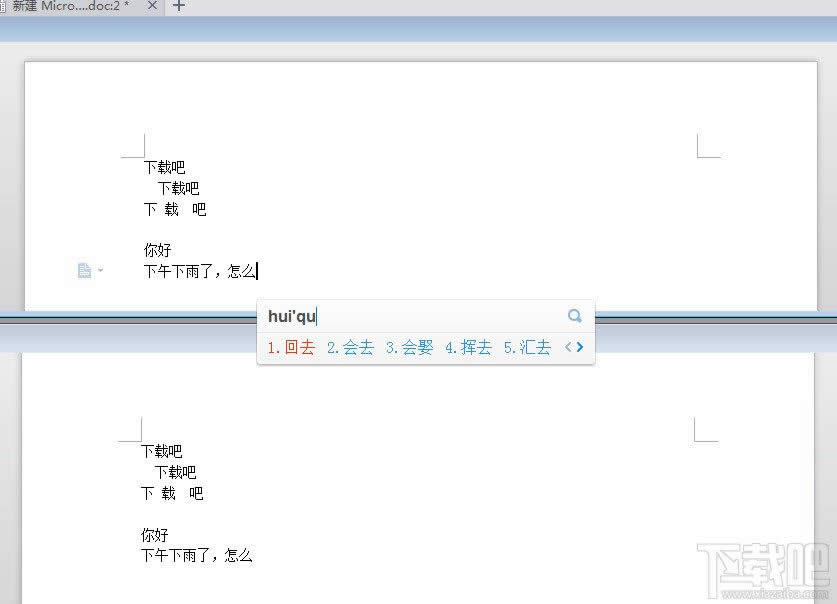
5:新建窗口最重要的,可以同时看文件的上下文,这样有利于你平时在写作,排版上。如果排版好了,就点击右上角的关闭就行的。这里没有要求去关闭那个文件为主的。只要关闭一个就行了。
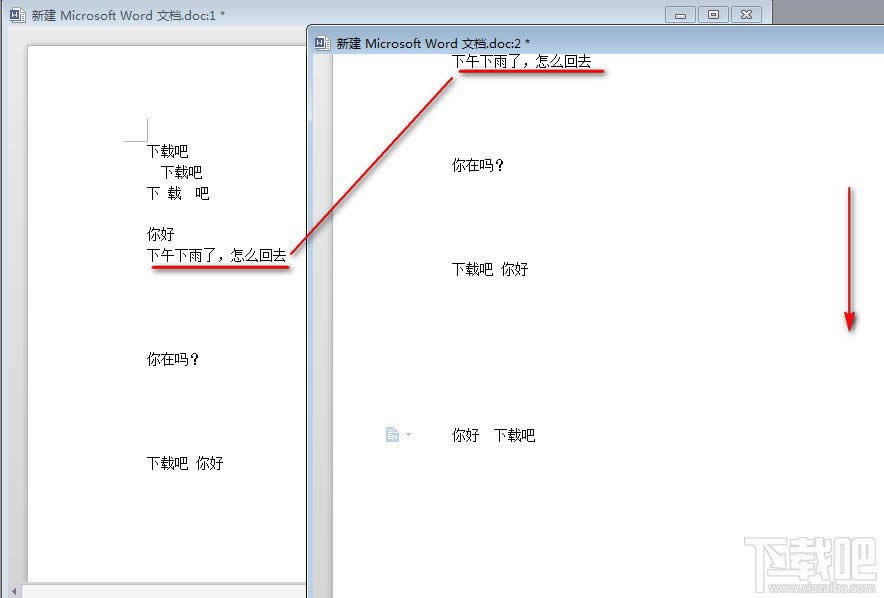
6:当你关闭文件后,你在看看文件的名称,就变成原始的名称了。
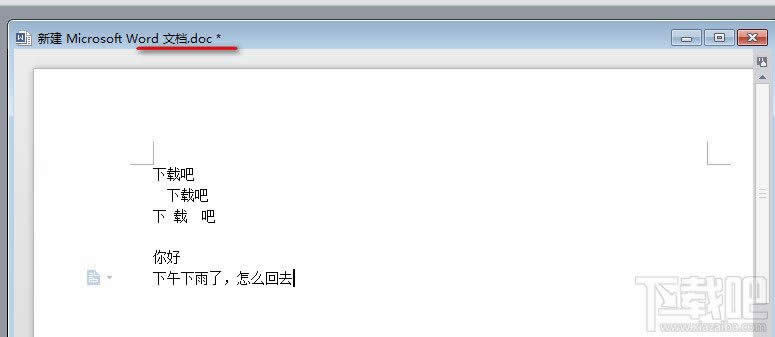 在中国大陆,金山软件公司在政府采购中多次击败微软公司,现的中国大陆政府、机关很多都装有WPS Office办公软件。
在中国大陆,金山软件公司在政府采购中多次击败微软公司,现的中国大陆政府、机关很多都装有WPS Office办公软件。关键词: WPS文字如何运用新建窗口